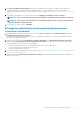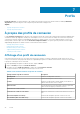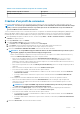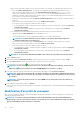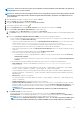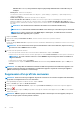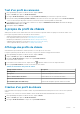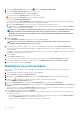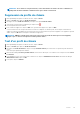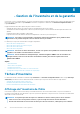Users Guide
Test d'un profil de connexion
1. Dans OpenManage Integration for VMware vCenter, cliquez sur Gérer.
2. Cliquez sur Profils, puis cliquez sur Profils de référence.
3. Développez Profils de référence, cliquez sur l'onglet Profils de connexion, puis sélectionnez un profil de connexion.
4. Dans la boîte de dialogue Tester le profil de connexion, sélectionnez les hôtes à tester, puis cliquez sur l'icône Test de connexion.
Si vous ne sélectionnez pas de profil de connexion, l'exécution du test de connexion prendra un certain temps.
5. Pour abandonner tous les tests sélectionnés et annuler le test, cliquez sur Abandonner tous les tests. Dans la boîte de dialogue
Abandonner les tests, cliquez sur OK.
6. Pour quitter, cliquez sur Annuler.
À propos du profil de châssis
OMIVV peut surveiller tous les châssis Dell associés aux serveurs Dell. Un profil de châssis est requis pour surveiller les châssis. Vous
pouvez gérer un profil de châssis en effectuant les actions suivantes :
• Afficher un profil de châssis (Voir la section Affichage d'un profil de châssis.)
• Créer un profil de châssis (Voir la section Création d'un profil de châssis.)
• Modifier un profil du châssis (Voir la section Modification d'un profil de châssis.)
• Supprimer un profil de châssis (Voir la section Suppression d'un profil de châssis.)
• Tester un profil de châssis (Voir la section Test d'un profil de châssis.)
Affichage des profils de châssis
Avant d'afficher un profil de châssis, vérifiez qu'il existe. Si ce n'est pas le cas, créez-en un.
Lorsqu'un ou plusieurs profils de châssis ont été créés, vous pouvez les afficher sur la page Profils de châssis.
1. Dans OpenManage Integration for VMware vCenter, cliquez sur Gérer.
2. Cliquez sur Profils, puis cliquez sur Profils de référence.
3. Développez Profils de référence et cliquez sur l'onglet Profils de châssis.
Les profils de châssis s'affichent.
4. Pour afficher tous les châssis associés, cliquez sur l'icône
si plusieurs châssis sont associés au profil de châssis.
5. Dans la page Profils de châssis, consultez les informations sur les châssis.
Tableau 8. Informations des profils de châssis
Champs relatifs au châssis Description
Nom du profil Affiche le nom du profil de châssis.
Description Affiche une description, si elle est fournie.
Adresse IP/Nom d'hôte du châssis Affiche l'adresse IP ou le nom d'hôte du châssis.
Numéro de service du châssis Affiche l'identificateur unique attribué à un châssis.
Date Modified (Date de modification) Affiche la date à laquelle le profil de châssis a été modifié.
Création d’un profil de châssis
Un profil de châssis est requis pour surveiller le châssis. Un profil d’identification du châssis peut être créé et associé à un ou plusieurs
châssis.
Vous pouvez vous connecter au contrôleur iDRAC et à l’hôte à l’aide des informations d’identification Active Directory.
1. Dans OpenManage Integration for VMware vCenter, cliquez sur Gérer.
2. Cliquez sur Profils, puis cliquez sur Profils de référence.
3. Développez Profils de référence et cliquez sur l’onglet Profils de châssis.
Profils
47